System operacyjny Android jest obecny w szerokiej gamie urządzeń mobilnych i tabletów. Wiele z nich waha się od niskiego do średniego i ma małe przechowywanie wewnątrz , dzięki czemu wolna przestrzeń zostanie szybko wyczerpana. Jeśli masz rozszerzalną pamięć, ten artykuł wyjaśni, jak to zrobić przenieś pliki z pamięci wewnętrznej lub z telefonu na kartę SD w systemie Android.
Jeśli to prawda, możemy zwolnij pamięć wewnętrzną w systemie Android Niezależnie od tego, czy usuwasz aplikacje fabryczne, czy pamięć podręczną, na dłuższą metę nie jest to trwałe. Dlatego zalecamy dalszą lekturę tego artykułu, aby odkryć bardziej skuteczny sposób na zwolnienie pamięci wewnętrznej w systemie Android.
Po co przenosić pliki z pamięci wewnętrznej na kartę SD?
Większość urządzeń z systemem Android ma gniazdo rozszerzenia pamięci (pasujące do karty SD), ale nie zawsze jest ono dołączone do zakupionego sprzętu. Ponieważ pojemność pamięci wewnętrznej wynosi od 8 do 16 GB, często nie widzimy potrzeby kupowania karty SD ponieważ wierzymy, że dostępne urządzenie będzie więcej niż wystarczające.
Jednak aplikacje, które pobieranie na naszym urządzeniu staje się cięższe i zajmują więcej miejsca w pamięci dzięki stawianym przez nich wymaganiom. ten Z drugiej strony prawdopodobnie jesteś jednym z użytkowników, którzy lubią robić wysokiej jakości zdjęcia i filmy, co sprawia, że pliki zajmują dużo miejsca. A jeśli lubisz słuchać świetnej muzyki, potrzebujesz setek lub tysięcy utworów.
Z tych i innych powodów pamięć wewnętrzna telefonu lub urządzenia może szybko się zapełnić, tj taki dobry pomysł do zrobienia użyj karty MicroSD jako pamięci wewnętrznej aby zrobić irytujący alert: „pamięć wewnętrzna prawie pełna” już się nie pojawia. Zanotuj i dowiedz się, jak przenosić pliki z pamięci wewnętrznej na kartę SD w systemie Android.
Kroki przenoszenia plików z pamięci wewnętrznej na kartę SD
Pierwszą rzeczą, którą musisz wiedzieć przed zakupem karty SD, jest to, czy Twoje urządzenie ma gniazdo na zewnętrzne karty pamięci i jaka jest największa pojemność, jaką może obsłużyć? ten W najpopularniejszych modelach może to być 8, 16, 32, 64 lub 128 GB. Skonsultuj się z producentem lub instrukcją Google w celu uzyskania specyfikacji telefonu.
Po włożeniu odpowiedniej karty SD do telefonu, możesz rozpocząć przesyłanie plików i aplikacji Z pamięci wewnętrznej do pamięci zewnętrznej, wykonaj następujące kroki, aby to zrobić.
Przenieś aplikacje z pamięci wewnętrznej na kartę SD
- Musisz przejść do sekcji ustawień lub konfiguracji urządzenia.
- Wybierz opcję zapisywania.
- Następnie uzyskaj dostęp do pamięci wewnętrznej lub pamięci urządzenia.
- Następnie poszukaj aplikacji.
- Każda z aplikacji, które są zainstalowane w pamięci wewnętrznej, pojawi się i po kliknięciu na nią zobaczysz kilka opcji, jedna z nich powie „przejdź do SD”. Naciśnij ten przycisk, aby przenieść aplikację z pamięć wewnętrzna na kartę SD ten Pod koniec procesu musisz powtórzyć to dla każdej aplikacji.
- Gdy aplikacji nie można przenieść na kartę SD (z ustawieniami fabrycznymi), ” przenieś na kartę SD „Nie będziesz mógł wybrać.
- Aby sprawdzić, czy następujące aplikacje są zainstalowane na karcie SD, sprawdź, czy w sekcji konfiguracji pamięć, karta SD jest wybrana jako główna pamięć masowa.
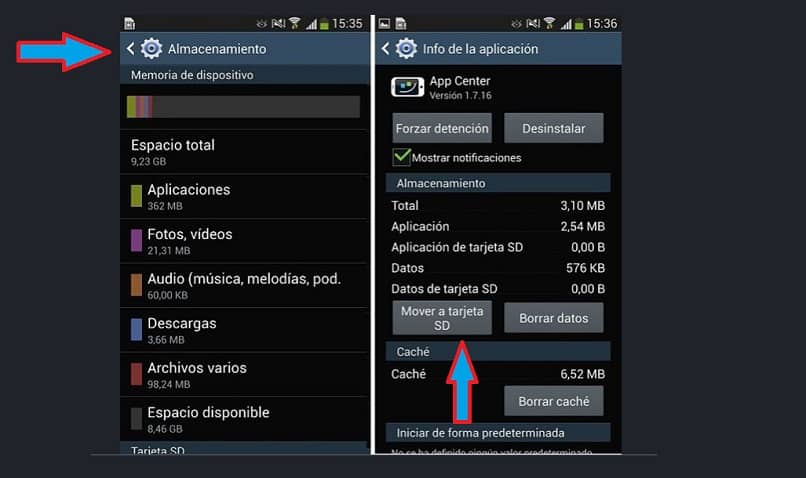
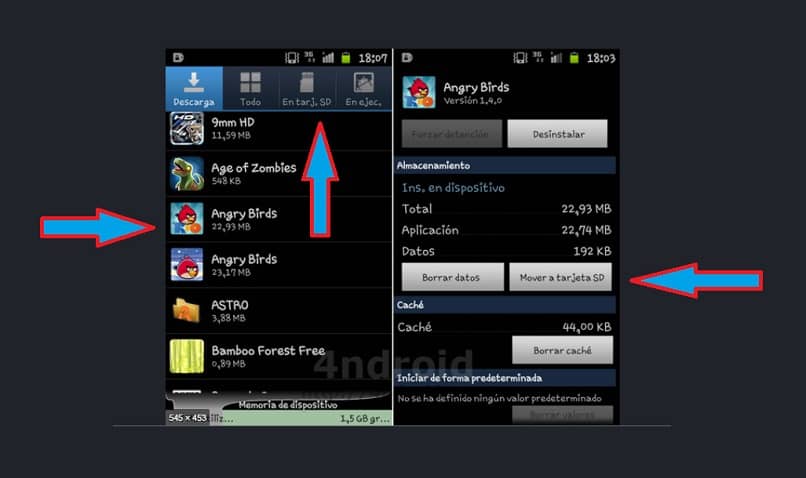
Ta metoda jest podobna dla wszystkich wersji Androida , z niewielkimi zmianami i wykorzystuje te same zasoby urządzenia. W niektórych przypadkach może pojawić się rozwijana lista dostępnych aplikacji, które nie zostały przeniesione na kartę SD i można je przenieść. Istnieją również aplikacje w Sklep Play ułatwienie procesu przenoszenia aplikacji między pamięciami.
Przenieś pliki z pamięci wewnętrznej na kartę SD
Możliwy przenieść wszelkiego rodzaju pliki z pamięci wewnętrznej na kartę SD ten Najłatwiej jest użyć menedżera plików. Dzięki tej aplikacji możesz przeglądać zawartość pamięci wewnętrznej i karty SD oraz kopiować między nimi. Możesz także użyć komputera, aby zobaczyć, co jest na kartach, aby skopiować je między nimi.
Lepsza skopiować foldery z pamięci wewnętrznej w dokładnie taki sam sposób na kartę SD aby uniknąć problemów ze zgodnością. Wykonując te kroki, zmniejszysz problemy z niską pamięcią.